万万没想到,Up主已经很久没有没有写博文了 ~ 当然,主要是最近比较忙,做了好多东西, 也积累了好多想分享的东西,以后有时间慢慢分享把。 今天就先写一下怎么 把 “使用 Sublime Text 2 打开” 添加到Mac OSX的右键菜单把。
说来惭愧,自己用sublime text也有一阵子了,但一直就把他当 Vim 使了 -_-|| ,最近看了一下 Perfect workflow in sublime text2 ,感觉有好多特性都以前都完全没有注意到,所以决定跟着教程自己熟悉一下。
安装什么略过,因为自己打算长期更新,因为这些特性自己也需要熟悉,等熟悉了一个再加吧,今天就主要讲一下怎么添加右键菜单。
当然,过程很简单,主要就是使用 Mac 自带的 Automator. so, 开始把~
1.打开 Automator , 小编喜欢使用 Alfred ~ 直接快捷键打开 Alfred 然后 输入automator 打开~
2.打开service
3.拖拽一个run shell script
4.修改相应参数
5.保存。 名为 “Open in Sublime Text 2″
最后,选择一个文件夹。右击,service里面就能看见刚才加的 automator service 了
如果想要删除刚才的 workflow ,直接到 ~/library/services 删除即可。
当然,还可以将 subl 添加到 终端中。
1.打开终端,小编用的是iTerm ~ OSX 自带的的也一样。

2.输入命令
sudo ln -s /Applications/Sublime\ Text\ 2.app/Contents/SharedSupport/bin/subl /bin/subl
其实就是 linux 中建立一个同步链接,上述建立了一个软连接。跟多功能请隔壁百度~
到 /bin/ 中查看 。 发现已经建立了一个快捷方式 ,同理,不用时将该快捷方式删了即可。
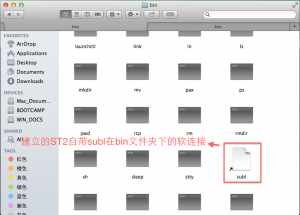
然后比如我到桌面 hello 文件夹下, 然后该目录下有两个 hello1 和 hello2 和一个 hello.c 文件。 直接 “subl .”,就可以打开一个新的ST2,并添加了当前目录。








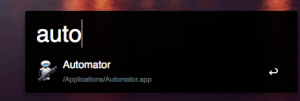
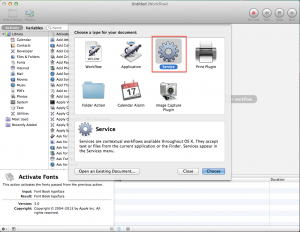
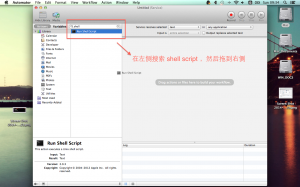
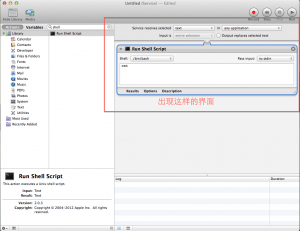
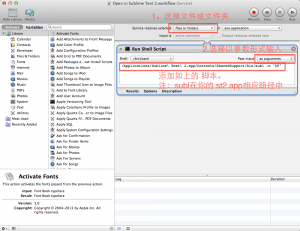

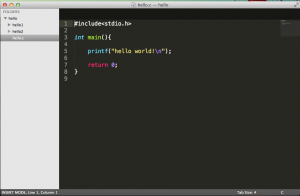















 被折叠的 条评论
为什么被折叠?
被折叠的 条评论
为什么被折叠?








